Google शीट: अवधि को सेकंड में कैसे बदलें
आप Google शीट में अवधि को सेकंड में बदलने के लिए निम्न सूत्र का उपयोग कर सकते हैं:
=VALUE( B2 * 24 * 3600 )
यह विशेष सूत्र सेल B2 की अवधि को सेकंड में परिवर्तित करता है।
उदाहरण के लिए, यदि समय 10:14:22 है, तो सूत्र इसे 36.862 में बदल देगा ताकि समय 36.862 सेकंड द्वारा दर्शाया जा सके।
निम्नलिखित उदाहरण दिखाता है कि व्यवहार में इस सूत्र का उपयोग कैसे करें।
उदाहरण: Google शीट में समय को सेकंड में बदलें
मान लीजिए कि हमारे पास Google शीट्स में निम्नलिखित डेटा सेट है जो एक प्रतियोगिता को पूरा करने में विभिन्न एथलीटों को लगने वाले घंटों, मिनटों और सेकंडों की संख्या दिखाता है:
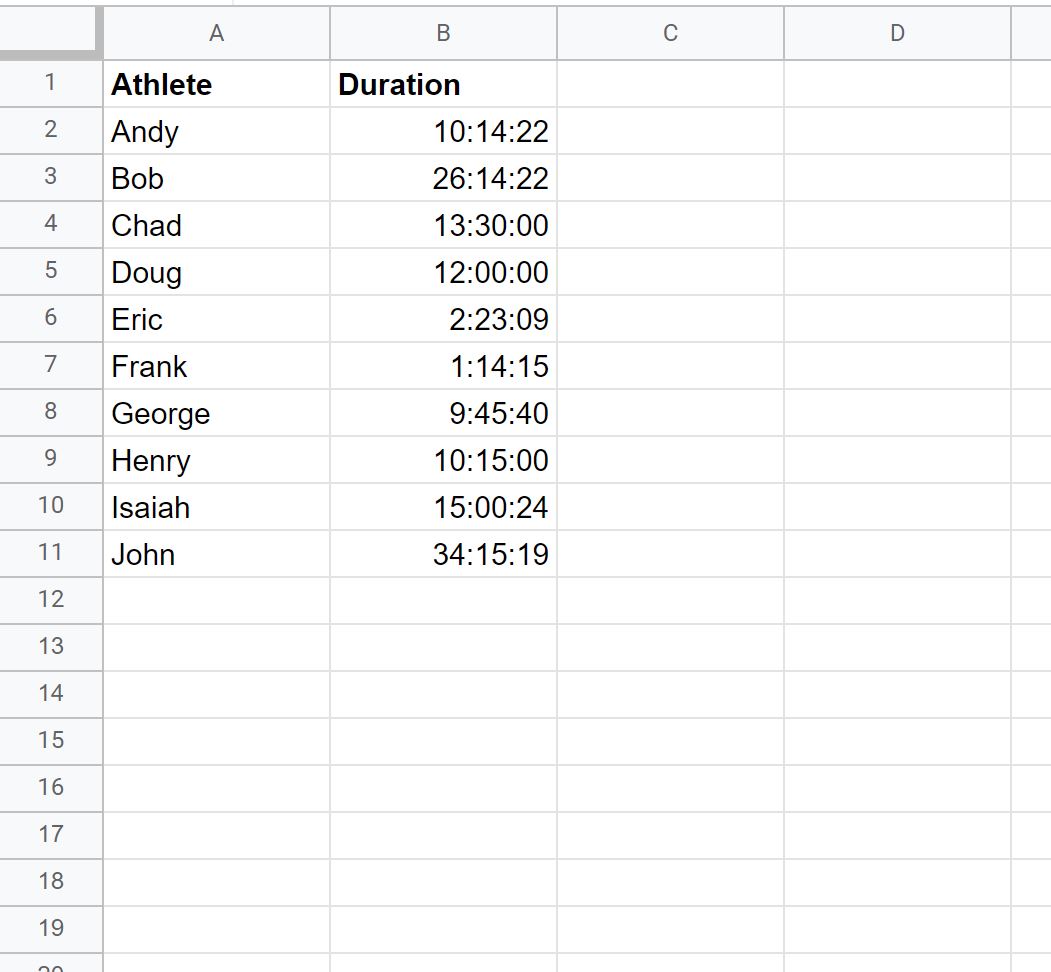
हम श्रेणी B2:B11 को हाइलाइट करके, फिर फ़ॉर्मेट टैब पर क्लिक करके, फिर संख्या पर क्लिक करके, फिर अवधि पर क्लिक करके यह सुनिश्चित कर सकते हैं कि अवधि कॉलम में मान अवधि के रूप में स्वरूपित हैं:
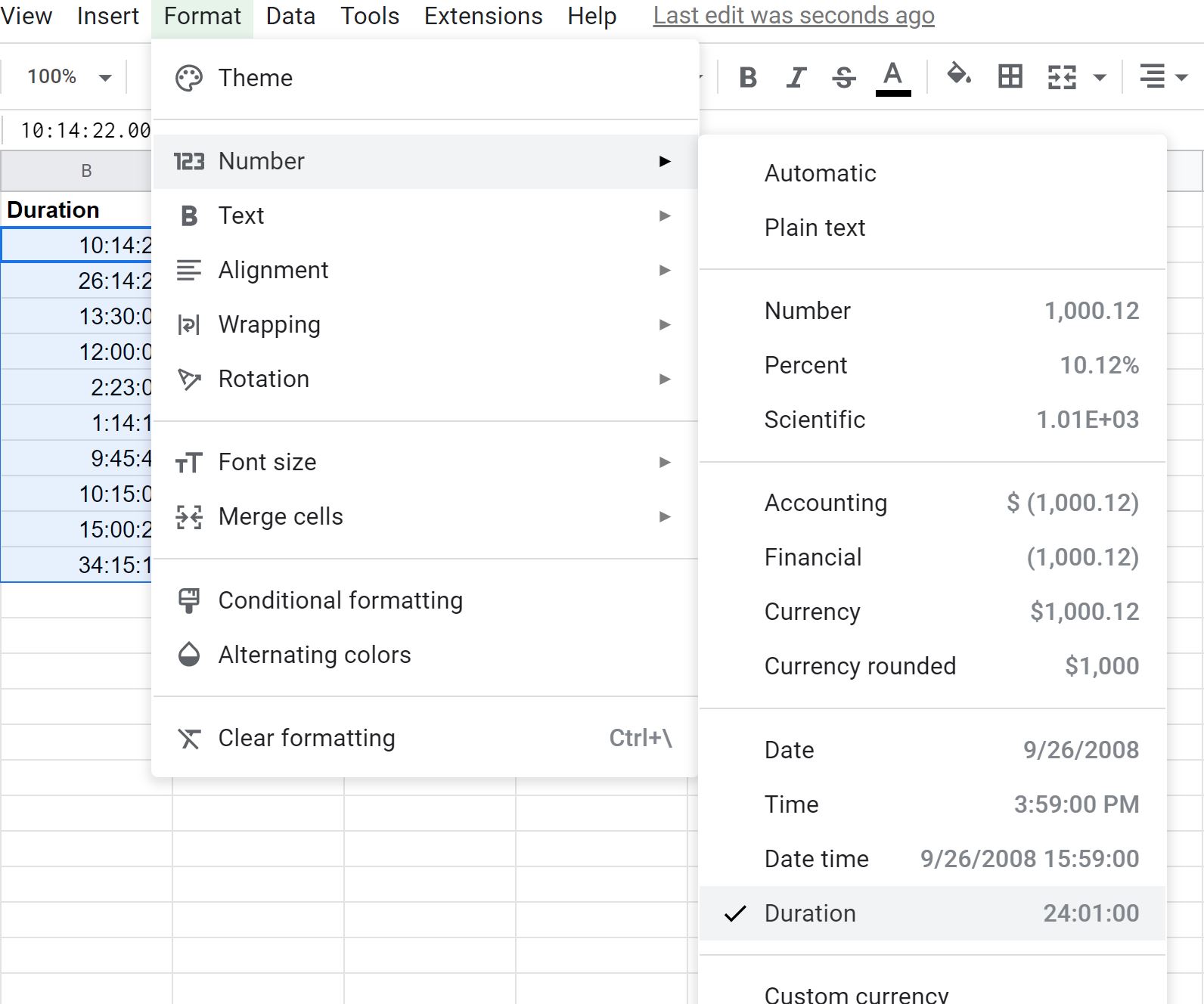
फिर हम अवधियों को सेकंड में बदलने के लिए निम्नलिखित सूत्र का उपयोग कर सकते हैं:
=VALUE( B2 * 24 * 3600 )
हम इस सूत्र को सेल C2 में टाइप करेंगे, फिर कॉलम C में प्रत्येक शेष सेल पर सूत्र को क्लिक करें और खींचें:
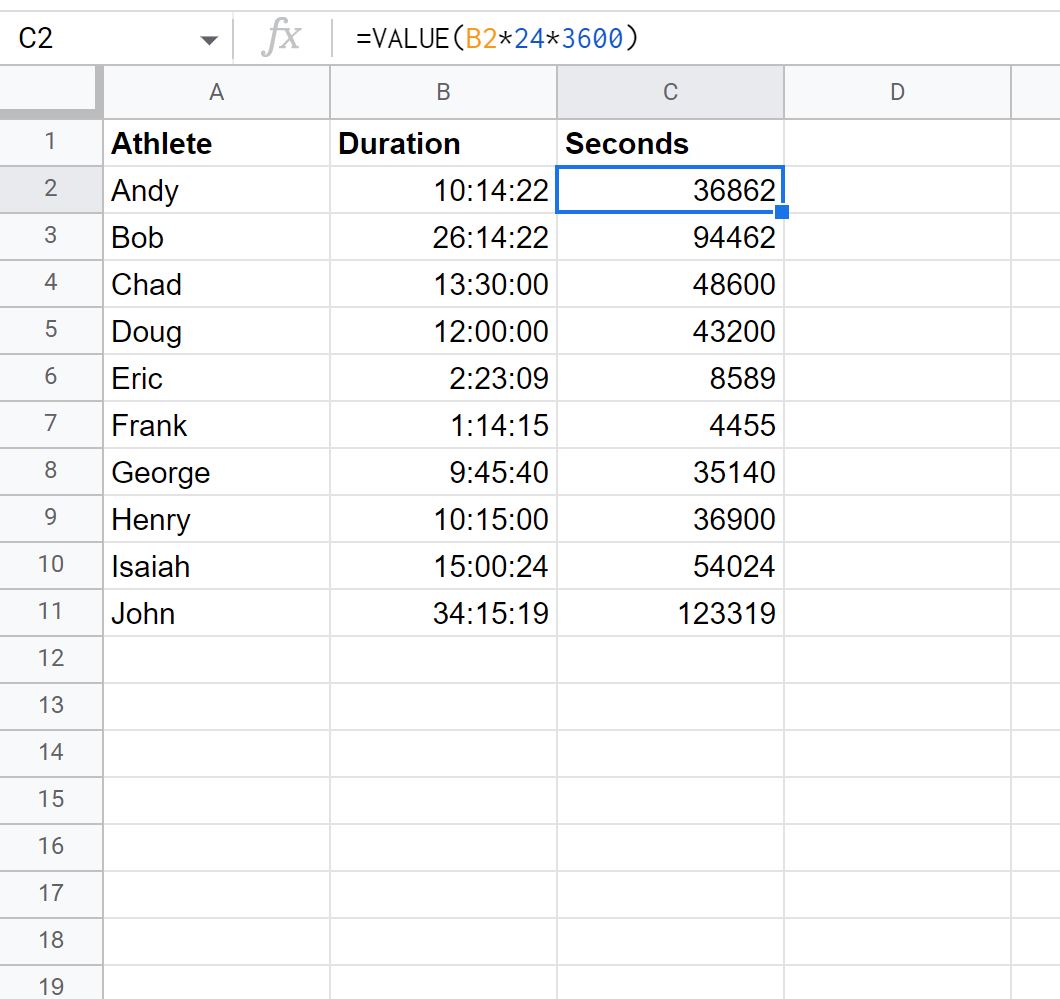
नया सेकंड कॉलम अवधि कॉलम में समय को सेकंड में प्रदर्शित करता है।
उदाहरण के लिए:
- 10 घंटे, 14 मिनट और 22 सेकंड की अवधि को 36,862 सेकंड में बदल दिया जाता है।
- 26 घंटे, 14 मिनट और 22 सेकंड की अवधि को 94,462 सेकंड में बदल दिया जाता है।
- 13 घंटे, 30 मिनट और 0 सेकंड की अवधि को 48,600 सेकंड में बदल दिया जाता है।
और इसी तरह।
ध्यान दें : यह फॉर्मूला काम करता है क्योंकि Google शीट्स में अवधि दिनों की संख्या में संग्रहीत की जाती है।
इस प्रकार, एक दिन में 24 घंटे से गुणा करने पर एक घंटे में 3,600 सेकंड से गुणा करने पर आप अवधि को सेकंड में बदल सकते हैं।
अतिरिक्त संसाधन
निम्नलिखित ट्यूटोरियल बताते हैं कि Google शीट्स में अन्य सामान्य चीजें कैसे करें:
Google शीट्स में टाइमस्टैम्प को दिनांक में कैसे बदलें
Google शीट्स में दिनांक के अनुसार कैसे क्रमबद्ध करें
Google शीट्स में तिथियों की तुलना कैसे करें
Google शीट्स में महीनों को तारीख में कैसे जोड़ें